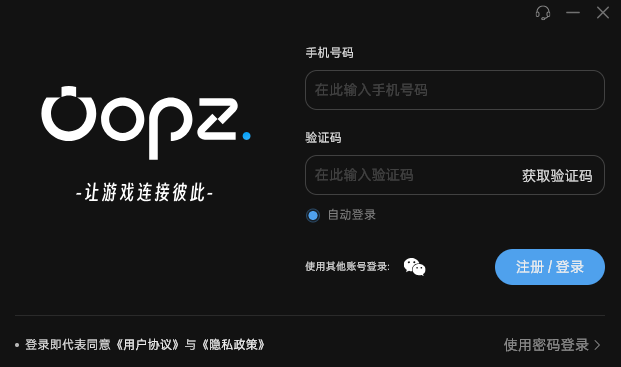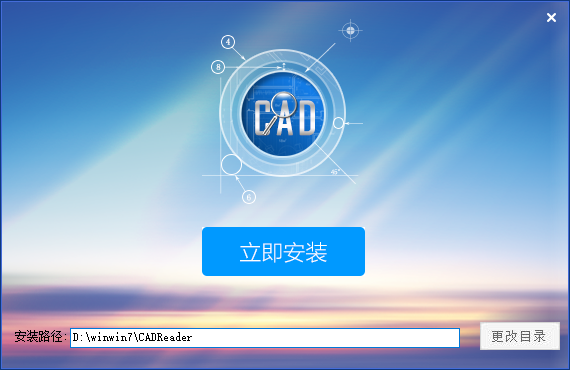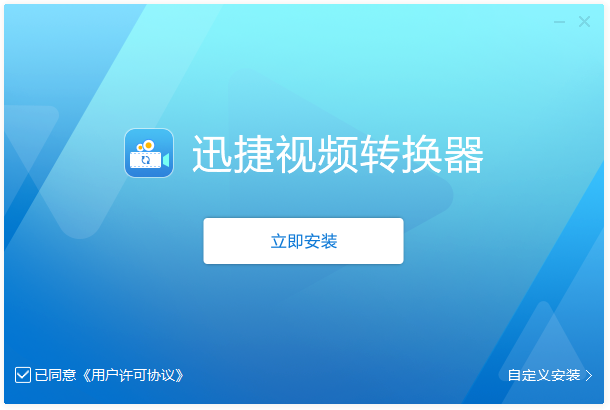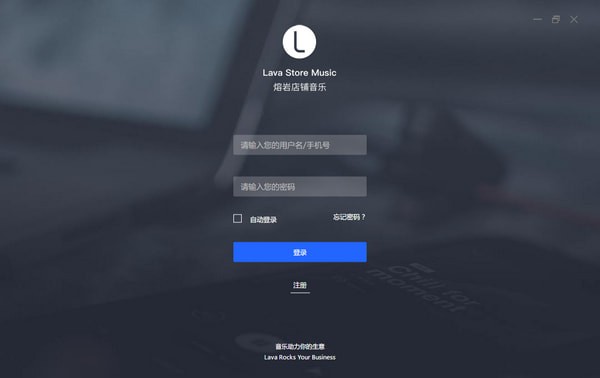迅捷视频转换器(Mac版)
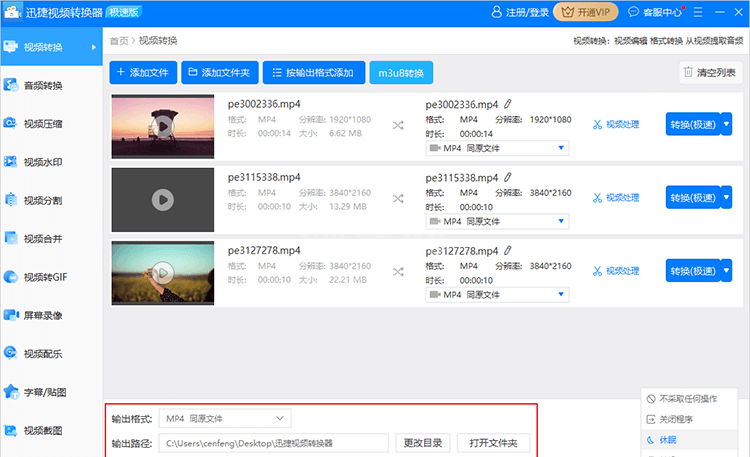
- 软件大小:83MB
- 授权方式:免费版
- 软件类型:免费
- 软件语言:简体中文
- 运行环境:.rar
- 更新日期:2024-08-27
- 软件介绍
- 下载地址
- 大家都在用
迅捷视频转换器是一款高速视频转换、编辑、录屏和加水印的工具,该软件的额使用场景十分丰富广泛,能应用于商务办公,也能应用于教育学习,还能应用于游戏娱乐和更多其他场景,迅捷视频转换器能对视频进行格式转换、音频转换、视频压缩、视频水印、视频分割和屏幕录制等功能,并且还能实现一比一的高清无损转换,还有跟多精彩内容等你下载体验。

迅捷视频转换器软件特色
海量格式输出
支持多种主流音视频格式(包括MP3、MP4、aac、flac、amr、wma等)相互转换、裁剪和编辑。
灵活编辑处理
不仅支持无损高清转换,更有视频分割合并、字幕、配乐等功能,一站式视频处理。
适配多种设备
输出格式可适配苹果手机、安卓手机、平板电脑、摄像机、U盘、移动硬盘、高清电视、苹果电视等主流设备。
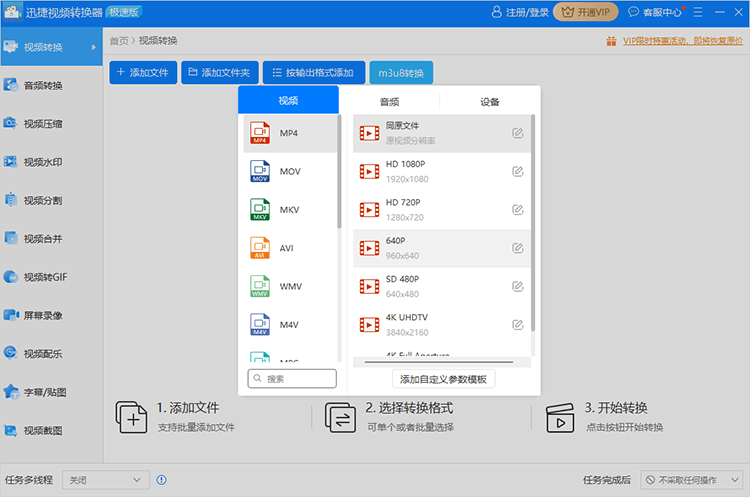
迅捷视频转换器把qlv转换成mp4方法
下载并安装迅捷视频转换器。首先,在电脑上打开浏览器,搜索并下载安装迅捷视频转换器。
添加视频文件。打开软件后,点击“添加文件”按钮,选择需要转换的QLV视频文件。
选择输出格式。在文件添加后,点击“输出格式”,选择MP4作为目标格式,还可以根据需要调整视频的分辨率和其他设置。
开始转换。设置完成后,点击“开始转换”按钮,软件将开始将QLV视频文件转换为MP4格式。
保存转换后的文件。转换完成后,可以保存或打开转换后的MP4视频文件。
此外,还可以使用迅捷视频转换器的在线服务进行相同的转换过程,但在线服务不需要安装任何软件,只需上传视频文件,选择MP4格式,然后开始转换。
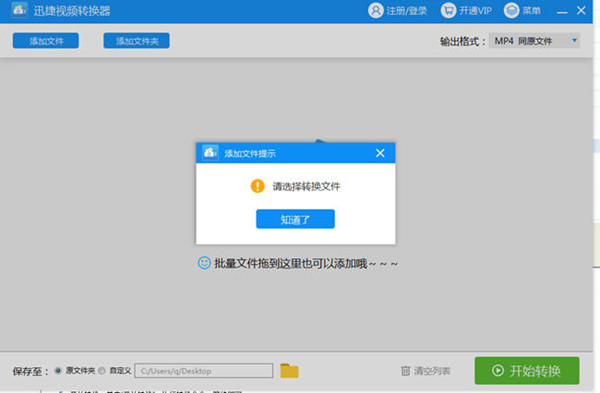
迅捷视频转换器合并视频方法
下载并安装迅捷视频转换器。
打开软件,在首页找到并点击“视频合并”功能。
选择需要合并的视频文件,可以添加多个视频,然后调整视频的顺序。
在设置界面,可以对每个视频进行简单的裁剪操作,调整视频的格式和输出文件的名称。
点击“开始合并”,软件会将选定的视频合并成一个完整的视频文件。
合并完成后,可以点击“立即下载”或“导出”选项,将合并后的视频保存到本地。
这个过程简单易懂,适合不熟悉视频处理软件的用户使用。
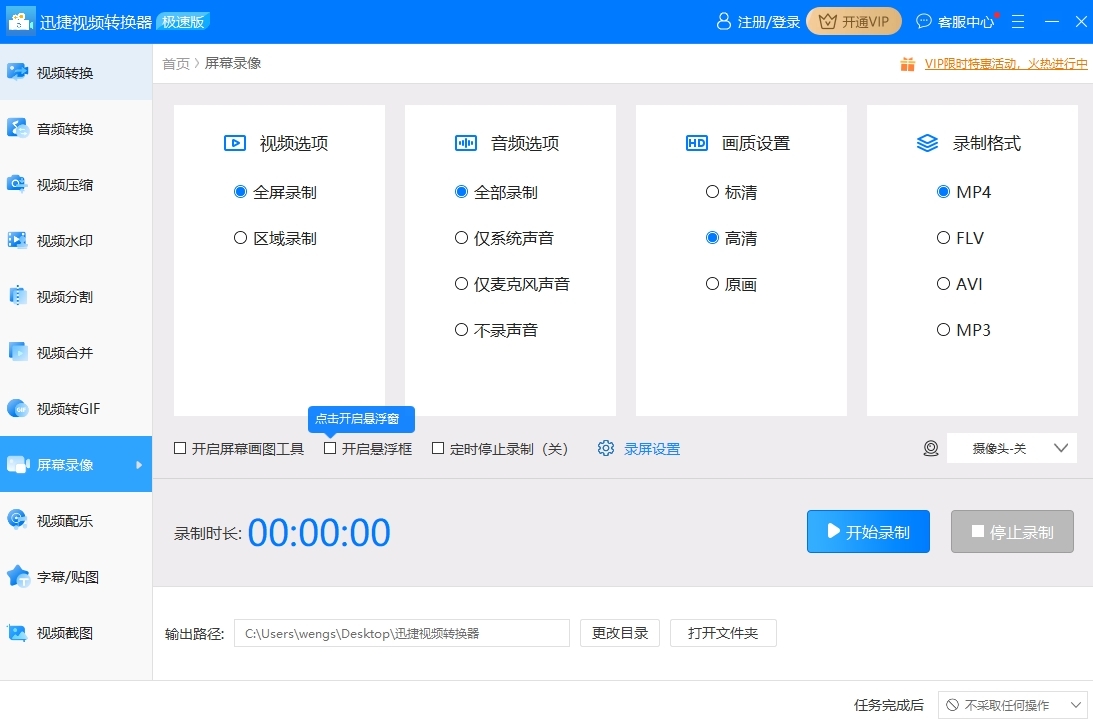
迅捷视频转换器加字幕方法
(1)添加文件
打开软件后选择“字幕/贴图”功能,把需要添加字幕/贴图的视频文件添加到软件里。
(2)字幕设置
点击视频文件的“字幕/贴图”设置,选择“+字幕文件”可以导入字幕文件来添加视频字幕,并且可以设置字幕的字体、透明度和位置等参数。点击“确定”保存操作。
(3)格式设置
点击列表下方的“输出格式”,可以为处理的视频设置保存的格式。如无需设置,则默认保存为视频文件的原来格式。
(4)字幕添加
单个文件:点击“处理”即可直接对该视频添加字幕。 多个文件:点击右下角的“全部处理”,即可对列表里的所有视频文件添加字幕。
迅捷视频转换器(Mac版)免责声明:
1、本软件及软件版权属各自产权人所有,
2、只用于个人封装技术研究交流使用,不得用于商业用途,
3、且本网站不承担任何技术及版权问题,请在试用后24小时内删除。
4、如果您对本软件有任何意见和建议,欢迎到反馈,请购买正版软件!
- V3.5绿色破解版
- v3.21.0正版
- v3.29.11正式版
- v10.8.9正版
- v5.2.0官方版